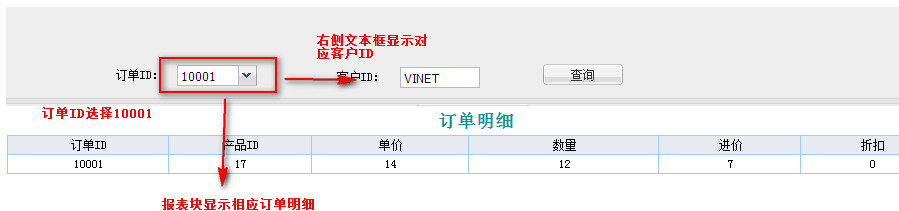萬盛學電腦網 >> 圖文處理 >> Adobe Illustrator教程 >> Illustrator制作魔方
Illustrator制作魔方
1 取上一例中繪制的立方體;選擇“選取工具”或鍵入V,在圖形板上單擊並拖拉,將三個四邊形都包含在內,松開鼠標按鍵,將圖形全部選中;按住Shift鍵,用鼠標拖拉筆畫的角點,將圖形按比例縮小。
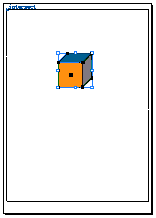
2 使用“選取工具”去除對圖形的選擇;再選擇其中的正方形,按住Alt鍵,點中所選圖形並拖拉,復制兩個正方形,將三個正方形水平並排拼在一起。注意使三個四邊形正好相鄰又不重疊。
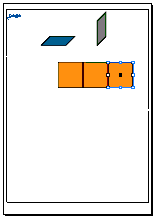
3 選擇“選取工具”或鍵入V,將三個正方形全部選中;按住Alt鍵,點中所選圖形向下拖拉,復制所選圖形,可以在復制的過程中將位置擺放好;重復復制一次,位置擺放好,九個小正方形組成一個大正方形。
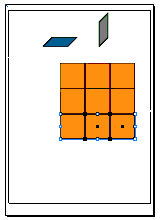
第一步技術背景:使用“選取工具”在圖形板上拖過的范圍內的所有圖形都將處於選中狀態,並且處於一個大的筆畫內,對筆畫的操作如移動、改變寬和高等都將對所有選中圖形發生作用。在使用“選取工具”改變圖形的寬度和高度時,按住Shift鍵可以保持寬度和高度的比例關系。另一種選擇多個圖形的方法是:先用“選取工具”選中一個圖形,然後按住Shift鍵,用“選取工具”在另一個圖形上單擊,於是兩個夾味即τ谘≈凶刺R來死嗤憑塗梢匝≈卸喔鐾夾巍?/P>
4 使用與上一步相類似的方法,分別將另兩個四邊形復制,用九個四邊形組成一個大四邊形。復制的時候可以分別保持水平、豎直或45度角方向,使之在復制後比較容易把握。
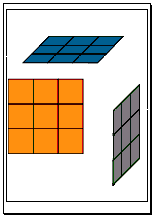
5 仍舊使用“選取工具”,將三個大的四邊形整體選擇;再整體移動,將三個大正方形組合到一起,注意上下左右的相對位置。這樣就得到了一個各面對好的魔方。
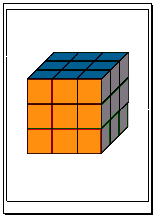
6 除了上圖的三種顏色外,再使用“色板”功能板另外選擇三種顏色;在“工具”功能板上選擇“油漆桶工具”或鍵入K,使用“油漆桶工具”給各小四邊形著色,得到如圖所示的打亂的魔方。
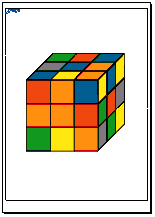
7 在前面的例子中,我們已經介紹了一些圖形復制和移動的用法,本例中又重點介紹了多個圖形整體復制和移動的用法。這些用法看起來簡單,能夠很好地掌握將對我們的工作有很大幫助。
第四步技術背景:在使用“選取工具”移動和復制圖形時,在移動或復制過程中,如果光標所在位置與原位置處於同一條水平、豎直或45度角方向的線上,就會在屏幕上出現一條輔助參考線。據此可以在移動或復制的過程中保持水平、豎直或45度角方向。第五步在將三個大四邊形組合到一起的過程中,可能鼠標的移動不夠靈敏,這時可以利用鍵盤的幫助。在缺省條件下,使用上、下、左、右方向鍵,每按一次就使選中圖形移動一個像素。
- 上一頁:AI繪制人物頭發的漸變效果
- 下一頁:Illustrator制作藝術字
Adobe Illustrator教程排行
軟件知識推薦
相關文章
- win10的build14376修復bug大全 build14376修復了什麼內…
- win8.1Hiberfil.sys文件刪除 win8.1怎麼刪除Hiberfi…
- 巧用Illustrator快速設計超簡約海報
- 巧用Illustrator字體設計及標志設計的教程集
- 巧用illustator繪制設計立體線條英文字效果
- 巧用Illustrato設計漸變網格工具繪制漂亮郁金香
- 巧用Illustrator設計炫彩3D立體文字效果
- 巧用Illustrator繪制設計超仿真的縫線文字效果
- 巧用Illustrator繪制設計立體圓環文字效果
- 巧用Illustrator繪制設計超強質感吊牌
- 巧用Illustrator繪制設計剪紙風格復雜圖案